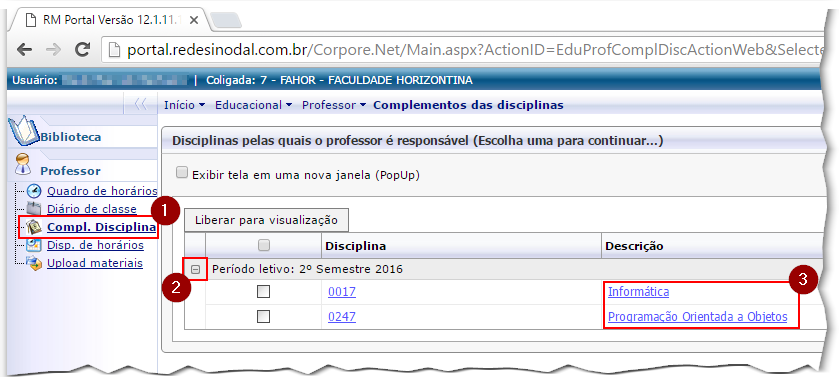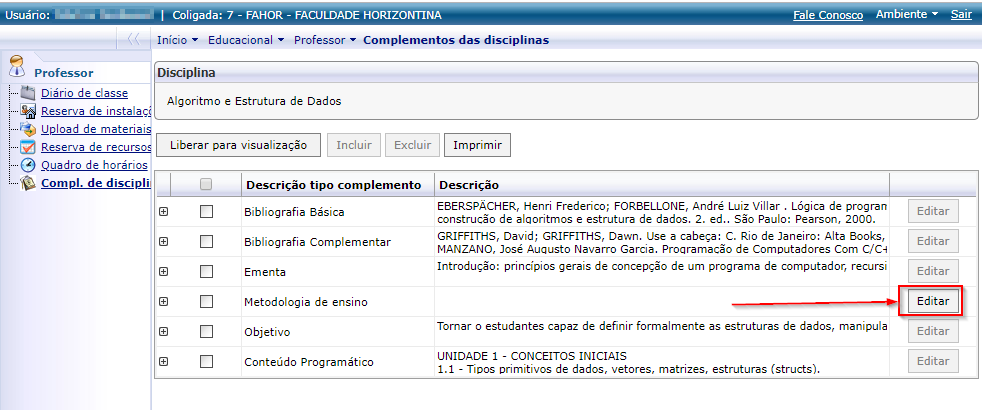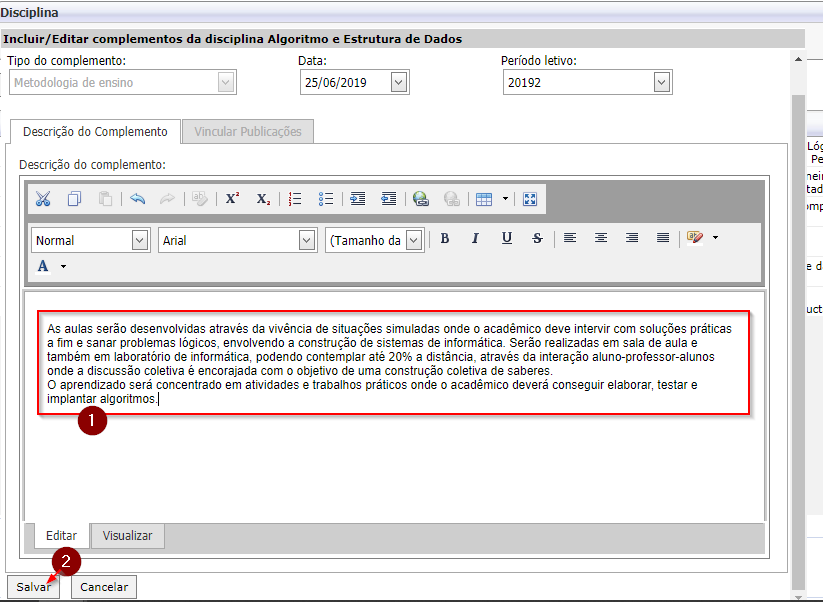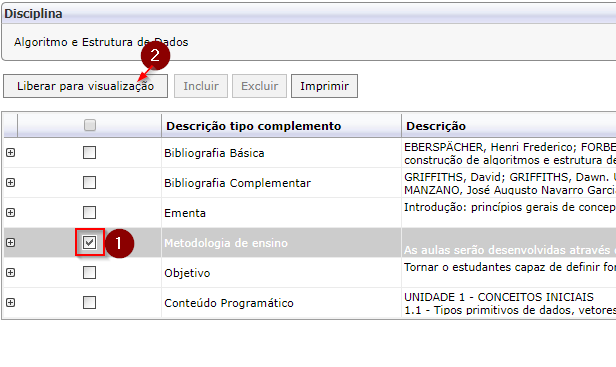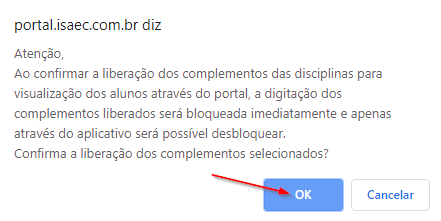Mudanças entre as edições de "Complementos das disciplinas"
Ir para navegação
Ir para pesquisar
| Linha 1: | Linha 1: | ||
| − | '''ITPR007''' - Essa instrução de trabalho apresenta os passos para conferir | + | '''ITPR007''' - Essa instrução de trabalho apresenta os passos para conferir as Bibliografias, Ementa e Conteúdo Programático, e incluir/editar a Metodologia de ensino. |
| − | # Acesse o menu '''Compl. Disciplina''' | + | # Acesse o menu '''Compl. Disciplina'''; |
| − | # Expanda as opções | + | # Expanda as opções; |
| − | # Clique sobre a disciplina desejada | + | # Clique sobre a disciplina desejada; |
:[[File:ClipCapIt-160727-164843.PNG]] | :[[File:ClipCapIt-160727-164843.PNG]] | ||
| − | * Posteriormente, já na disciplina, você pode clicar em '''+''' para expandir e fazer a conferência do conteúdo lançado pela secretaria | + | <!--* Posteriormente, já na disciplina, você pode clicar em '''+''' para expandir e fazer a conferência do conteúdo lançado pela secretaria |
| − | :[[File:ClipCapIt-160727-165059.PNG]] | + | :[[File:ClipCapIt-160727-165059.PNG]]--> |
| + | |||
| + | * Posteriormente, já na disciplina, você deve preencher/editar o complemente '''Metodologia de ensino''', clicando no botão '''Editar'''; | ||
| + | :[[File:ClipCapIt-190729-093238.PNG]] | ||
| + | |||
| + | * Com a tela de inclusão/edição do complemento, preencha a metodologia de ensino no campo '''Descrição do complemento'''; | ||
| + | * Em seguida, clique no botão '''Salvar'''; | ||
| + | :[[File:ClipCapIt-190729-093244.PNG]] | ||
| + | |||
| + | * Novamente na lista de complementos da disciplina, marque a caixa de seleção do complemento '''Metodologia de ensino'''; | ||
| + | * E após, clique no botão '''Liberar para visualização'''; | ||
| + | :[[File:ClipCapIt-190729-093248.PNG]] | ||
| + | |||
| + | * Será exibida a mensagem abaixo, informando que após liberado, o complemento poderá ser visualizado pelos alunos no portal, e não será mais editado via portal; | ||
| + | * Clique no botão '''OK''', confirmando a liberação do complemento de ensino | ||
| + | :[[File:ClipCapIt-190729-093254.PNG]] | ||
| + | |||
| + | * '''Obs.:''' Após ter liberado a '''Metodologia de ensino''', o relatório '''Plano de Ensino''' da disciplina já pode ser gerado via portal. | ||
Edição das 09h46min de 29 de julho de 2019
ITPR007 - Essa instrução de trabalho apresenta os passos para conferir as Bibliografias, Ementa e Conteúdo Programático, e incluir/editar a Metodologia de ensino.
- Acesse o menu Compl. Disciplina;
- Expanda as opções;
- Clique sobre a disciplina desejada;
- Posteriormente, já na disciplina, você deve preencher/editar o complemente Metodologia de ensino, clicando no botão Editar;
- Com a tela de inclusão/edição do complemento, preencha a metodologia de ensino no campo Descrição do complemento;
- Em seguida, clique no botão Salvar;
- Novamente na lista de complementos da disciplina, marque a caixa de seleção do complemento Metodologia de ensino;
- E após, clique no botão Liberar para visualização;
- Será exibida a mensagem abaixo, informando que após liberado, o complemento poderá ser visualizado pelos alunos no portal, e não será mais editado via portal;
- Clique no botão OK, confirmando a liberação do complemento de ensino
- Obs.: Após ter liberado a Metodologia de ensino, o relatório Plano de Ensino da disciplina já pode ser gerado via portal.